のいくつかの利点があります iTunes プレイリスト。 それはあなたが簡単にあなたのすべての音楽を一緒にコンパイルすることを可能にします。 きちんと整理することもできます。 そのため、私たちのようなiTunesユーザーは、デバイス間でアカウントを同期する傾向があります。 残念ながら、iTunesは完璧なプログラムではありません。
ユーザーがそれを見つける場合があります iTunesプレイリストが同期していません。 これはまだ一般的な問題です Apple このバグは修正されていません。 そのため、この問題を修正する方法を見つけるのはあなた次第です。
この記事では、この問題が発生している理由と、いくつかの解決策を通じて問題を修正する方法について説明します。 まず、いくつかのことを片付けることから始めましょう。
記事の内容 パート1.iTunesプレイリストが同期しないのはなぜですか?パート 2. iTunes から iPhone にプレイリストを同期するにはどうすればよいですか?パート 3. iTunes プレイリストが同期しない問題を修正する最も簡単な方法パート4。 概要
2020年にプレイリストがiPhoneに同期しない理由はいくつかあります。これらの理由と、同期プロセス全体を続行できるように修正する方法を見てみましょう。
多くの場合、iTunesがすべての曲を同期しないのは、古いプログラムが原因です。 iTunesアプリが古くなっている可能性があります。 お使いのデバイスが古くなっている可能性があります。 いずれにせよ、デバイスを更新する必要があります。
デバイスモデルごとに更新方法が異なるため、それはあなたに任せます。 iTunesの場合:更新方法は次のとおりです。
プログラムは、データベースで更新の検索を開始します。 プログラムが古くなっていることを検出すると、自動的に更新されます。 それでも問題が解決しない場合は、他の解決策に進んでください。
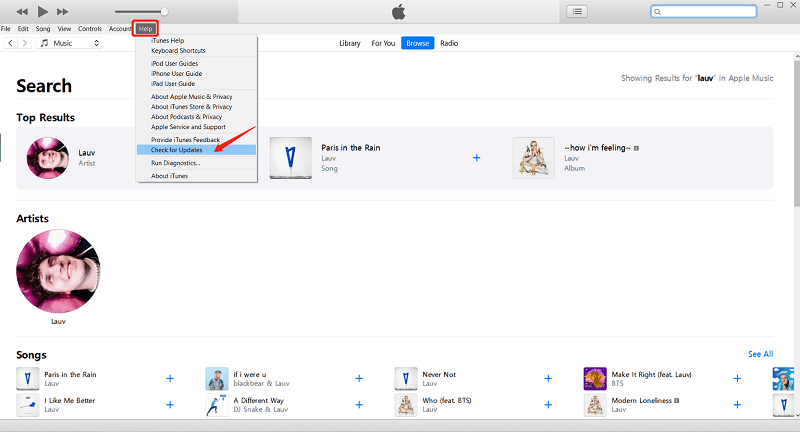
もちろん、iTunesプレイリストを同期する場合は、同期オプションをオンにする必要があります。 それは自動的には起こりません。 したがって、もちろん、同期機能をオンにする必要があります。 これを行う方法については、この記事の後半のセクションで説明しますが、これに注意する必要があります。
iTunesプログラムがデバイスと互換性がない場合があります。 これは、AndroidガジェットまたはWindowsPCの場合があります。 それらがiTunesと互換性がない限り、iPodプレイリストがiPodと同期しないという問題が常に発生します。 したがって、あなたはその考えをあきらめて、iTunes以外の他の同期オプションを選ぶことができます。
すべてのiTunesユーザーはAppleIDを持っている必要があります。 これがこのプラットフォームの一般的なルールです。 アカウントがないと、iTunesプレイリストを同期できません。 そのため、アカウントを持っていないためにiTunesプレイリストがiPhoneにダウンロードされない可能性が非常に高くなります。
同様に、間違ったApple IDを使用している場合、iTunesプレイリストが同期されていないというバグが発生しているのも不思議ではありません。 それを機能させるには、iTunesプレイリストを問題なく簡単に同期できるように、すべてのデバイスで同じAppleIDを使用する必要があることに注意してください。
次のセクションに進む前に、まずデバイスとアカウントを確認することをお勧めします。 この問題が再び発生したくない場合は、これが最善のオプションです。
iTunesプレイリストが同期しない理由についてはすでに説明しました。 また、この問題のいくつかの解決策についても触れました。 次に、約束どおりにiTunesプレイリストをiPhoneに同期する方法を扱います。 WindowsPCでそれを行う方法から始めましょう。
ご存知かもしれませんが、WindowsPCとMacは異なる会社の所有物です。 iTunesはMacの同じ作成者であるAppleに属しているので、なぜ互換性がない傾向があるのか不思議はありません。 しかし、AppleはWindowsPCシステム用のiTunesプログラムを作成することを決定しました。 そして、それがここで使用するものです。 まず、iTunesと同期できるデータは次のとおりです。
これらは国や地域によって異なる場合があることに注意してください。 とにかく、その情報を扱ったので、iTunesプレイリストをiPhoneに同期する方法の手順から始めましょう。
ご注意: [音楽の同期]ボックスにはいくつかのオプションがあります。 有効にする各オプションのチェックボックスをオンにするだけです。
これらの手順を実行すると、iTunesプログラムに同期されているiTunesプレイリストがiPhoneに表示されるはずです。
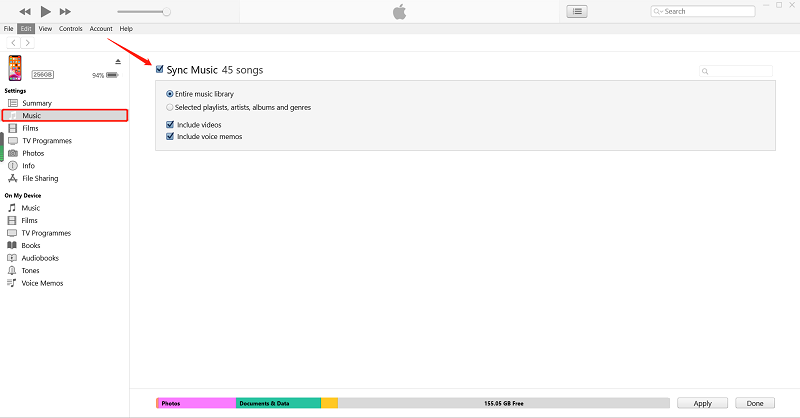
WiFi接続を使用してMacからiPhoneに音楽を同期することもできます。 前に述べたのと同じデータを同期できます。 それでは、すぐに手順を進めましょう。
iPhoneとコンピューターが同じWiFiネットワークに接続されている場合は常に、相互に自動的に同期されます。 したがって、あなたの音楽は自動的に利用可能になります。
「iTunesプレイリストが同期しない」問題を修正するのは簡単ですが、これが頻繁に発生する場合は、かなりの時間を費やすことになります。 したがって、このような問題を完全に回避したい場合は、特別な方法を使用できます。
TuneSolo Appleの音楽コンバータ iTunesアプリケーションからすべての情報を抽出する機能を備えた特別なツールです。 したがって、iTunesプレイリストを抽出して それらを他のデバイスに転送する。 基本的に、同期機能を使用せずにデバイスを同期できます。 必要に応じて、その機能の詳細を確認できます。

主な特長:
他の特徴:
TuneSolo ユーザーに提供するものがたくさんあります。 そのため、これ以上面倒なことはせずに、このソフトウェアの使用方法に関するいくつかの手順について説明します。
最初のステップは、iTunesがコンピュータにインストールされていることを確認することです。 次に、コンピューターでコンバーターを開きます。 そうすると、メインページにリストが表示されます。 ここで、ダウンロードまたは変換するiTunesプレイリストの曲を選択します。

次のステップは、ソフトウェアの下部に移動することです。 次に、出力設定が表示されます。 このセクションでは、出力に関する形式、コーデック、およびその他のものを変更できます。

最後のステップは、ウィンドウの右下から[変換]ボタンをクリックすることです。 これにより、変換およびダウンロードプロセスの開始が促されます。
ヒント: Apple Music Converterを開く前に、Apple Music / iTunesが閉じていることを確認してください。 また、曲の変換中は、Apple Music / iTunesで操作を行わないでください。

間違いなく、iTunes は非常に役立つプログラムです。 そのため、「iTunesプレイリストが同期していません」の問題が発生し続けています。 ただし、これを修正する方法はいくつかあります。
このガイドでは、この問題が発生する理由、iTunesを同期する方法、およびこの問題を修正する方法について学習しました。 うまくいけば、あなたはこの問題に関してあなたが知る必要があるすべてを学んだでしょう。
Copyright © 2025 TuneSolo Software Inc.無断複写・転載を禁じます。
コメントを書く
1.君の名は。
2.あなたの電子メール
3.あなたのレビュー
送信